- Главная
- /
- Статья







Начните работу с консолью Attendant
 В этой статье
В этой статье Отправить обратную связь?
Отправить обратную связь?Attendant Console — это веб-инструмент, который объединяет службу вызовов Webex, приложение Webex или настольный телефон с интерфейсом рабочего стола для обработки вызовов внутри и за пределами вашей организации. С его помощью можно отслеживать входящие вызовы, управлять вызовами и контактами, а также отслеживать вызовы в очереди.
Предоставление лицензии на консоль Attendant
Attendant Console — это клиент нового поколения, отвечающий потребностям персонала офиса и стойки регистрации. Администратор может назначить пользователей в качестве телефонных операторов, которые будут отслеживать все входящие звонки определенным людям в вашей организации. Подключите этого клиента через Control Hub.
Для использования консоли Attendant Console требуется лицензия. Для заказа лицензий в качестве дополнения к заказу Webex Calling или Webex Suite используйте веб-сайт Cisco Commerce (CCW).
Заказать лицензию Attendant Console можно следующими способами:
-
С заказом на покупку Flex-3
-
С новым заказом подписки Webex Calling
-
Изменить заказ с существующей подпиской Webex Calling
Сетевые требования для консоли оператора
Консоль Webex Attendant совместима со следующими операционными системами и их минимальными требованиями:
| Продукт | Конфигурация |
|---|---|
|
Операционная система |
Windows 10 или более поздней версии |
|
MacOSX 13 или более поздняя версия |
|
|
Процессор |
Четыре физических ядра или более |
|
Память |
не менее 4 ГБ ОЗУ |
|
Диск |
Рекомендуется минимум 5 ГБ свободного места на диске. |
Используйте эту информацию для настройки корпоративного брандмауэра, чтобы приложения не блокировались.
TCP-порт: 443 (HTTPS) для всех исходящих соединений.
Домены и URL-адреса для консоли Webex AttendantВот домены и поддомены верхнего уровня, которые использует приложение:
| Домены | Описание | Приложения, использующие домены / URL-адреса |
|---|---|---|
|
imagicle.cloud |
Доступ к облачной коммуникационной сети Imagicle |
Приложение Webex |
|
imagicle.com |
Доступ к облачной коммуникационной сети Imagicle |
Приложение Webex |
|
webexapis.com |
Доступ к платформе Cisco Webex, которая используется микросервисами Webex для управления вашими приложениями. |
Приложение Webex |
|
webexcontent.com |
Хранилище Webex для пользовательского контента и журналов |
Приложение Webex |
|
login.microsoftonline.com |
Для команд MS Интеграция присутствия и календаря |
Приложение Webex |
|
graph.microsoft.com |
Для команд MS Интеграция присутствия и календаря |
Приложение Webex |
Ниже приведены полное доменное имя (FQDN) и IP-адреса, к которым подключается приложение Webex в сети Imagicle Cloud:
| Полное доменное имя | IP | Поддерживаемый регион |
|---|---|---|
|
ac.wbx.imagicle.cloud |
(1) |
Все регионы |
|
eu.api.imagicle.com |
(1) |
Все регионы |
|
actions-eu.console.imagicle.cloud |
18.196.9.252 |
Европа |
|
events-eu.console.imagicle.cloud |
18.195.152.104 |
Европа |
|
us.api.imagicle.com |
(1) |
Соединенные Штаты |
|
actions-us.console.imagicle.cloud |
3.216.35.123 107.21.150.121 |
Соединенные Штаты |
|
events-us.console.imagicle.cloud |
3.216.35.123 107.21.150.121 |
Соединенные Штаты |
|
au.api.imagicle.com |
(1) |
Австралия |
|
actions-au.console.imagicle.cloud |
54.253.32.29 52.64.249.210 |
Австралия |
|
events-au.console.imagicle.cloud |
54.253.32.29 52.64.249.210 |
Австралия |
|
ca.api.imagicle.com |
(1) |
Канада |
|
actions-ca.console.imagicle.cloud |
3.96.230.11 15.156.172.181 |
Канада |
|
events-ca.console.imagicle.cloud |
3.96.230.11 15.156.172.181 |
Канада |
|
uk.api.imagicle.com |
(1) |
Великобритания |
|
actions-uk.console.imagicle.cloud |
35.178.34.119 3.11.199.94 |
Великобритания |
|
events-uk.console.imagicle.cloud |
35.178.34.119 3.11.199.94 |
Великобритания |
|
jp.api.imagicle.com |
(1) |
Япония |
|
actions-jp.console.imagicle.cloud |
54.65.182.69 54.168.26.80 |
Япония |
|
events-jp.console.imagicle.cloud |
54.65.182.69 54.168.26.80 |
Япония |
(1): Эта конечная точка обслуживает множество IP-адресов, и адрес может меняться.
Запустите пробную версию консоли Webex Attendant для новых клиентов
Запустите пробную версию для своих клиентов, чтобы они могли опробовать сервисы Webex Attendant Console перед приобретением подписки.
Прежде чем начать
С помощью Cisco Webex Control Hub можно добавлять, удалять, продлевать или отменять пробные версии служб для клиентов, а также научиться преобразовывать пробную версию в платный заказ. Подробную информацию см. в разделе Запуск и управление пробными версиями Webex Enterprise в Webex Partner Hub.
| 1 |
В представлении партнера в https://admin.webex.comперейдите в раздел Клиенты, а затем нажмите Начать пробную версию |
| 2 |
На странице Начать новый пробный период впишите название компании клиента, адрес электронной почты администратора и вертикаль бизнеса. Если вы не можете найти точный вертикаль бизнеса компании, выберите следующий лучший вариант.
|
| 3 |
В раскрывающемся списке Страна для определения региона размещения данных выберите страну. Эта информация позволяет выбрать соответствующий регион для хранения данных клиента. Если имеется несколько местоположений, выберите одно, в котором находится большинство пользователей. Чтобы максимально повысить удобство использования и минимизировать задержки, храните данные в центрах обработки данных, расположенных ближе к большинству пользователей. Сведения о том, к какому региону относится страна, см. в разделе Поиск региона привязки данных к вычислительным узлам для страны.
|
| 4 |
Подтвердите, что клиент находится в поддерживаемом местоположении для использования служб Webex. Дополнительную информацию см. в статье В каких регионах доступна служба Webex?. Когда будете готовы, щелкните Далее. |
| 5 |
Выберите приведенные ниже параметры новой пробной версии для клиента и затем щелкните Далее.
 |
| 6 |
Если вы выбрали Устройства Webex, выберите устройства, которые вы хотите отправить клиенту, или пропустите этот шаг. Этот этап можно пропустить, если:
Вы можете осуществить только одну отправку каждого типа устройства. Например, отправив два телефона, вы не сможете изменить количество и отправить еще три телефона. Телефоны не комплектуются источниками питания. Если ваш клиент не может поддерживать POE, обратитесь в группу по испытаниям Webex Enterprise. |
| 7 |
Щелкните Сохранить, а затем выберите одно из следующих действий:
|
Войдите в консоль оператора
Прежде чем начать
-
Webex Attendant Console использует встроенную платформу приложений для отображения приложения внутри Webex. Обязательно перезапустите приложение, чтобы включить встроенное приложение.
Инструкции по установке переключателя встроенного приложения в положение Вкл.] см. в статье [ Встроенные приложения в Webex ].
-
Для максимального удобства пользователя отключите всплывающие окна вызовов в приложении Webex.

Отключить окно множественных вызовов для пользователей Windows:

Консоль Webex Attendant Console обеспечивает простой и интуитивно понятный пользовательский интерфейс, не требующий сложных процессов обучения. Ознакомьтесь с изображением основных панелей и их функций для первоначального обзора того, что вы найдете в консоли Webex Attendant.

Доступ к консоли Webex Attendant
Для доступа к консоли Webex Attendant Console вам потребуется приложение Webex.
-
Откройте приложение Webex и щелкните гаджет WxAC.
Если вы не видите значок гаджета WxAC, выйдите из системы и перезапустите приложение Webex.

-
Введите учетные данные.
Если в вашей организации включен единый вход (SSO), введите учетные данные, и вы будете перенаправлены на страницу входа провайдера.
Примите следующие разрешения консоли Webex Attendant при первом входе в систему:


Это разрешение позволяет консоли Webex Attendant Console управлять вызывающим устройством.
Включить консоль оператора
Вы можете вручную назначить пользователя для доступа к консоли оператора. Подробности см. в разделе Добавление пользователей вручную в Control Hub.
Вы можете редактировать индивидуальную лицензию пользователя для доступа к консоли Attendant. Выберите пользователя с лицензией Calling Professional, а затем выберите Attendant Console. Подробную информацию см. в разделе Редактирование лицензий на услуги в Control Hub для отдельных пользователей.
Для доступа к консоли Attendant Console пользователь должен иметь лицензию Webex Calling Professional.
В Control Hubперейдите в Userи выберите пользователя, для которого необходимо включить Attendant Console.
Нажмите Вызов и прокрутите до Опыт вызова пользователя > Консоль оператора для включения консоли оператора.

При лицензировании пользователя с помощью консоли Attendant администратор может использовать функции консоли Attendant.
Чтобы создать список избранного для пользователя, перейдите в Центр управления, перейдите в Службы > Звонок > Вкладка «Функции » .
Просмотреть консоль оператора
Как администратор, используйте консоль Attendant Console для просмотра списка настроенных пользователей консоли.
- Из Центра управленияперейдите в Службы > Звонок > Функции > Консоль оператора, выберите Консоль оператора.
- Выберите местоположение и нажмите «ОК».

По умолчанию интеграция консоли Webex Attendant включена. Однако, если администратор клиента отключил App/Integrations, включить App/Integrations используя идентификатор интеграции. Из Центра управленияперейдите в Управление>Приложения и введите идентификатор интеграции.
- Найдите людей или рабочие пространства, которые этот пользователь должен отслеживать, а затем нажмите Сохранить.
- Вы видите имя и фамилию человека, назначенного администратором, а также его номер телефона. Нажмите Экспорт, если вы хотите экспортировать этот список.
Хотите узнать и понять функции консоли Webex Attendant? Посмотрите видео Начало работы с консолью Webex Attendant
Опыт существующих пользователей Receptionist Client с пробной версией
Если вы используете существующую функцию клиента регистратора и планируете перейти на консоль Webex Attendant, обратите внимание на следующие указания:
-
Вы можете продолжать использовать функцию Receptionist Client вместе с пробной подпиской на Attendant Console. В приложении Webex вы увидите опцию «Консоль оператора». Во время пробного периода вкладка функций консоли Attendant Console не отображается, а для избранного используются существующие настройки клиента Receptionist Client.
-
После приобретения лицензии на консоль Attendant вы больше не увидите клиент регистратора и настройки вызовов пользователя в разделе «Возможности вызовов пользователя » на Control Hub. Тем не менее, вы можете получить доступ к Receptionist Client, используя ссылку https://apps.broadcloudpbx.net/receptionist/login/cisco/?authorize=cisco до окончания поддержки функции. При этом не происходит потери данных конфигурации, таких как избранное.
Для организаций, которые не используют консоль Receptionist, невозможно включить Receptionist Client из Control Hub.
Управление контактами
Быстрый поиск
Функция быстрого поиска обеспечивает оптимизированный подход к поиску контактов в консоли, повышая вашу производительность. Доступ к модулю быстрого поиска можно получить, выполнив любое из следующих действий в системе:
-
Начать новый звонок: Инициирование вызова.
-
Начать перевод консультации: Запуск консультационного перевода.
-
Начать слепой перевод: Начинаем слепой перевод.
Откройте модальное окно быстрого поиска для поиска по различным каталогам. Чтобы начать поиск, выполните следующие действия:
| 1 |
Введите поисковый запрос в соответствующее поле. Запросы могут включать имена, номера телефонов или адреса электронной почты. |
| 2 |
Нажмите Enter или щелкните значок увеличительного стекла для поиска. Если по вашему запросу не будет найдено ни одного подходящего контакта, об этом отобразится уведомление. Если поиск успешен, соответствующие результаты отображаются под полем поиска. Личные контакты, соответствующие вашему запросу, имеют приоритет над контактами из других каталогов. |
Каждый результат поиска отображается со следующей информацией:
-
Аватар контакта и его текущий статус присутствия.
-
Сопутствующие примечания (если имеются)
-
Кнопки действий, которые различаются в зависимости от способа инициирования модального окна быстрого поиска. Например, если вы открыли модальное окно с помощью действия Начать новый вызов, вы увидите кнопки, позволяющие инициировать вызов для каждого соответствующего контакта.
Чтобы загрузить дополнительные результаты, прокрутите страницу вниз с помощью мыши.
Если вы разговариваете по телефону и пытаетесь сделать другой вызов через Панель быстрого поиска, текущий вызов будет переведен в режим ожидания.
Поиск в справочнике коллег
Вкладка «Коллеги» предназначена для упрощения доступа к важной информации о ваших коллегах внутри организации. Вы можете быстро и эффективно получить контактные данные, обновления сведений о присутствии, добавочный номер, номер мобильного телефона и другую информацию, такую как адрес электронной почты или личные заметки о контактах.
Хотите увидеть, как это делается? Посмотрите:
Для навигации по каталогу введите имя, номер телефона или адрес электронной почты в строку поиска и нажмите Enter или значок поиска.
Используйте вкладку «Коллеги» для поиска всех пользователей в Control Hub, а не только пользователей Webex Calling. Вы можете фильтровать пользователей по определенному местоположению или группе.
При наведении курсора на контакт отображаются определенные действия, такие как:
-
Добавить в избранное
-
Добавление или редактирование заметки
-
Звонок на мобильный номер
-
Вызов добавочного номера
Вы также можете найти описание статуса присутствия контакта. Если настроено, это описание включает присутствие как Webex, так и команды Microsoft.
Поиск в любимом каталоге
Консоль Webex Attendant позволяет управлять двумя типами избранных контактов:
-
Самостоятельно управляемые избранные — управляются каждым администратором
-
Избранное, управляемое администратором, — управляется администратором для конкретного секретаря
Хотите увидеть, как это делается? Посмотрите:

Самостоятельно управляемые фавориты
Эти избранные контакты являются гибкими, поскольку пользователи-администраторы могут добавлять и удалять их.
Чтобы добавить новый контакт на вкладку Избранное, нажмите значок звездочки напротив контакта на вкладке Коллеги или Ресурсы.
Вы можете выполнять поиск по избранным контактам, просматривать информацию об их присутствии и звонить по связанным с ними номерам.
Чтобы удалить контакт из избранного, нажмите значок звездочки напротив контакта на вкладке Избранное или на вкладках Коллеги и Ресурсы.
Избранное, управляемое администратором
Добавлять, удалять и управлять избранным могут только администраторы, в то время как администраторы могут видеть контакты, перечисленные во вкладке Избранное.
Добавлять контакты в список избранного и управлять ими с помощью Control Hub могут только администраторы, выполнив следующие действия:
| 1 |
Войдите в Control Hub. Перейдите к Пользователи> Управление.
|
| 2 |
Выберите пользователя-администратора, которого вы хотите добавить в избранное. |
| 3 |
Нажмите Вызов и прокрутите до Опыт вызовов пользователя, нажмите Консоль оператора. |
| 4 |
Введите имя и номер избранного контакта в поле поиска.
|
| 5 |
Вы можете выбрать Добавить или Удалить избранное. |
| 6 |
Щелкните Сохранить. |
Поиск с использованием контактов Ресурсов
Используйте вкладку Ресурс для поиска по следующим ресурсам Webex Calling:
Хотите увидеть, как это делается? Посмотрите:

-
Очереди вызовов
-
Сервисные группы
-
Автосекретари
-
Рабочие пространства
-
Виртуальные расширения
-
Виртуальные линии
Вы можете добавлять контакты ресурсов в избранное.
Телефон и расширенное присутствие недоступны для ресурсов.
Поиск с использованием внешних контактов
Используйте вкладку Внешние контакты для поиска корпоративных контактов Control Hub как централизованной адресной книги.
Хотите увидеть, как это делается? Посмотрите:

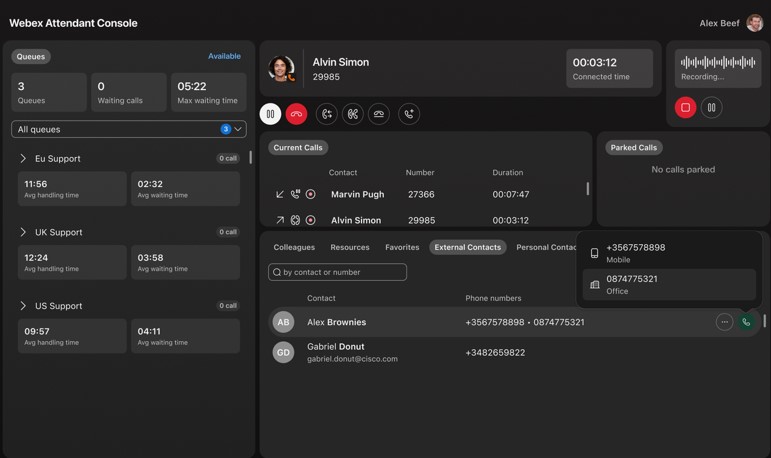
Источниками контактов могут быть:
-
Локальный (загружен вручную в Control Hub)
-
BroadWorks
-
Облегченный протокол доступа к каталогам (LDAP)
-
Cisco Unified Communications Manager
Управление личным каталогом
Вы можете добавить контакты, которые не являются частью вашей организации, выполнив следующие действия:
Хотите увидеть, как это делается? Посмотрите:
-
Используйте вкладку Личные контакты, а затем нажмите Создать.
-
Введите имя и номер телефона человека, которого вы хотите добавить, и нажмите Подтвердить.
-
Вы можете редактировать, удалять и совершать звонки созданным вами контактам. Наведите указатель мыши на строку таблицы контактов и нажмите кнопку, соответствующую необходимому действию.
При добавлении личных контактов те же контакты появляются в списке контактов в приложении Webex и наоборот.
Для обзора посмотрите Использование личного каталога.
Добавить заметку
Используйте консоль Attendant Console для добавления заметок к коллегам и избранным контактам. Наведите указатель мыши на строку контакта и выберите контакт, нажмите на опцию Добавить заметку.
Заметки являются конфиденциальными и имеют ограничение по длине в 255 символов.
Управление вызовами
Звонок с клавиатуры
Вы можете совершать звонки, используя вкладки «Коллеги», «Избранное», «Личные контакты» или «История». Прокрутите страницу до нужного контакта, и он выделится, что позволит вам совершить звонок.
Чтобы сделать звонок с клавиатуры.
| 1 |
Введите действительный номер и нажмите Введите на клавиатуре или нажмите кнопку Вызов. |
| 2 |
Или нажмите на значок телефонной трубки, чтобы выполнить быстрый поиск и позвонить сохраненному контакту. Чтобы совершать звонки напрямую, не принимая и не отвечая на входящий вызов, установите Предпочитаемое устройство в настройках устройства. |
Звонок из быстрого поиска
Функция Начать новый вызов обеспечивает быстрый и эффективный способ инициирования вызовов через модальное окно быстрого поиска. Эта функция упрощает процесс связи с вашими контактами. Чтобы начать, выполните следующие действия:
| 1 |
Нажмите кнопку Начать новый звонок. Панель быстрого поиска оптимизирует процесс инициирования вызова. |
| 2 |
На панели Быстрого поиска введите критерии поиска, чтобы найти нужный контакт. Вы можете осуществлять поиск по имени, номеру телефона или добавочному номеру. |
| 3 |
Определите контакт, которому вы хотите позвонить, выберите один из доступных контактных номеров, например, мобильный, стационарный или добавочный. |
| 4 |
Нажмите кнопку Вызов, соответствующую выбранному контактному номеру, чтобы инициировать звонок. |
Управление вызовом
Принять звонок
Чтобы ответить на вызов, нажмите кнопку Ответить на вызов на клавиатуре или воспользуйтесь панелью Текущие вызовы. Также убедитесь, что вы выбрали предпочитаемое устройство в настройках устройства.
Удержание и возобновление
Используйте клавишу Hold /Resume функция управления активными вызовами, позволяющая приостанавливать и возобновлять разговор.
-
Поставить вызов на удержание— Чтобы поместить активный вызов на удержание, нажмите кнопку Удержать. Это действие приостанавливает вызов, а значок статуса рядом с записью вызова на панели Текущие вызовы обновляется.
-
Возобновить удерживаемый вызов— Чтобы возобновить активный вызов, который в данный момент находится на удержании, нажмите кнопку Возобновить. Это действие возобновляет удерживаемый вызов, позволяя вам продолжить разговор.
Возобновить вызов можно из панели Текущие вызовы. Дважды щелкните по вызову или нажмите кнопку Возобновить, которая появляется при наведении курсора на вызов.
Перевод вызова
Для перевода подключенного вызова используйте один из следующих методов в консоли Webex Attendant:
-
Слепая передача
-
Сопровождаемый перевод
-
Быстрая передача
"Слепой" перевод
Слепой перевод, также называемый неконтролируемым или холодным переводом, перенаправляет подключенный вызов на новый адрес без предварительной консультации с получателем. Используйте этот метод для перевода вызова другому агенту, другому отделу или внешнему контакту.
Чтобы инициировать слепой перевод, выполните следующие действия:
-
Нажмите кнопку Начать слепой перевод, расположенную под клавиатурой.
-
Отобразится панель быстрого поиска. Используйте его для поиска контакта.
-
Выберите, хотите ли вы перевести вызов на добавочный или мобильный номер контакта, и завершите слепой перевод.
Для обзора посмотрите Слепой перевод.
Сопровождаемый перевод
Сопровождаемый перевод, также известный как теплый или консультативный перевод, позволяет вам проконсультироваться с адресатом перед завершением перевода вызова.
Чтобы инициировать сопровождаемый перевод, выполните следующие действия:
-
Нажмите кнопку Начать передачу консультации.
-
Найдите контакт, с которым вы хотите проконсультироваться, и нажмите соответствующую кнопку, чтобы начать консультацию.
-
После консультации нажмите кнопку Завершить перевод, чтобы завершить перевод.
Для обзора посмотрите Сопровождаемый перевод.
Быстрая передача
Консоль Webex Attendant Console позволяет быстро перевести вызов в соответствующее место назначения. Выберите соответствующее место назначения на любой панели контактов: «Коллеги», «Избранное», «Личный контакт» или «История вызовов».
Эта функция обеспечивает удобный способ перевода вызовов на часто используемые направления.
Чтобы инициировать быструю передачу во время активного вызова, используйте кнопку Слепой переводили Начать консультационный перевод и переведите вызов на добавочный номер или мобильный номер. Выберите кнопку действия для соответствующего контакта.

Перевод вызова на голосовую почту
Иногда возникает необходимость перенаправить звонок на голосовую почту получателя, особенно если он недоступен или находится в нерабочее время.
-
Чтобы инициировать перевод на голосовую почту, перейдите на панель Быстрый поиск.
-
Нажмите кнопку Перевести на голосовую почту, чтобы перенаправить вызов на голосовую почту выбранного контакта.
Просмотреть текущие звонки
Доступ к панели Текущие вызовы можно получить в разделе клавиатуры, рядом с разделом Припаркованные вызовы. Отображает статус текущих вызовов. Если текущих вызовов нет, то отображается сообщение Нет текущих вызовов.
Каждая запись вызова содержит следующую информацию:
-
Направление: Отображает входящие или исходящие вызовы с соответствующими значками и альтернативным текстом.
-
Состояние: Отображает звонки, приостановленные или подключенные вызовы с соответствующими значками и альтернативным текстом.
-
Контакт Name/Surname: Отображает фактические имена коллег и личных контактов. Для нераспознанных внешних номеров он отображается как Неизвестный пользователь.
-
Номер телефона
-
Продолжительность: Отображает длительность вызова от инициирующего события для входящих вызовов до ответа для соединенных вызовов.
Если имя или строка контакта слишком длинная, она сокращается с помощью многоточия. При наведении курсора отображается полное имя.
На панели «Текущие вызовы» вы можете управлять текущими вызовами следующими способами:
-
Ответ на вызов: Вы можете ответить на входящий вызов, нажав на значок ответа.
-
Отклонение вызова: Если вы хотите отклонить входящий вызов, нажмите на значок сброса вызова.
-
Удержание вызова: Чтобы временно поставить подключенный вызов на удержание, нажмите на значок удержания.
-
Возобновление вызова: Если вы приостановили вызов, вы можете возобновить его, дважды щелкнув по вызову или нажав на значок возобновления.
-
Завершение вызова: Чтобы завершить вызов, нажмите значок «Повесить трубку».
-
Обработка ошибок: При возникновении каких-либо ошибок в работе появляется общее модальное окно с сообщением об ошибке, содержащее дальнейшие указания.
Также вот некоторые функции панели «Текущие вызовы»:
-
Вызовы на панели автоматически сортируются по времени начала. Это гарантирует, что самые новые вызовы будут располагаться вверху.
-
Если на панели больше трех вызовов, появляется полоса прокрутки, позволяющая перемещаться по списку.
-
Доступ журнал вызовов
Панель «История вызовов» содержит список входящих, исходящих и пропущенных вызовов. Отображается максимум 60 записей, максимум 20 записей для каждого типа вызова.
Список состоит из четырех столбцов: Направление, имя контактного лица, номер, дата и время. Изначально он отсортирован по дате в порядке возрастания, но вы можете отсортировать список по каждому столбцу.
Чтобы совершить звонок, наведите курсор на каждую строку, чтобы получить доступ к значку «Совершить звонок». Когда вызов завершается или происходит новое событие вызова, история вызовов обновляется автоматически.
Установите предпочитаемое устройство для вызова
Выберите предпочитаемое устройство для обработки вызовов в консоли Webex Attendant Console: офисный телефон или приложение Webex.
Выполните следующие действия, чтобы получить доступ к настройкам Предпочитаемого устройства :
| 1 |
Доступ к вашему профилю: Войдите в консоль Attendant, найдите значок своего профиля или аватар в заголовке приложения.
Если вы еще не указали предпочитаемое устройство и у вас их несколько, вы заметите предупреждающий значок на значке аватара. |
| 2 |
Выберите предпочтительное устройство: В появившемся всплывающем окне аватара выберите опцию Предпочтительное устройство. Это действие открывает аккордеон, в котором вы видите список доступных устройств.
|
Начать конференцию
Используйте функцию конференц-связи для объединения звонков, позволяя двум или более участникам вести единую беседу.
Чтобы начать конференц-связь, выполните следующие действия:
| 1 |
Инициировать первый звонок- Позвонить одному из участников. |
| 2 |
Инициировать второй вызов— Позвонить второму участнику, и первый участник автоматически переводится в режим ожидания.  |
| 3 |
Объединить звонки в конференцию |
| 4 |
Управление конференцией и участниками
|
Парковка вызова
Функция парковки вызовов предлагает альтернативу удержанию вызовов и позволяет расширить возможности управления вызовами:
-
Парковка нескольких вызовов: В отличие от традиционного удержания вызовов вы можете парковать несколько вызовов одновременно, что упрощает управление несколькими разговорами.
-
Общая видимость: При парковке вызова он становится видимым и доступным любому человеку, принадлежащему к той же парковочной группе. Это обеспечивает бесперебойную совместную работу и гарантирует, что ни один вызов не останется без внимания.
Настроить парковку вызовов
Включите функцию парковки вызовов для пользователя напрямую (для отдельного человека) или для группы, чтобы назначить пользователя в консоли оператора. Используйте функцию Group Park для обеспечения видимости между администратором и пользователями, а также для управления парковкой вызовов.
Настройте групповую парковку для местонахождения пользователей-администраторов, указав участников в качестве пункта назначения парковки. Установите флаг Использовать участников как пункт назначения парковки. Добавьте всех администраторов данного места в качестве участников. Вы можете добавить больше пользователей в групповой парк, чтобы разрешить большее количество одновременных припаркованных вызовов.
Убедитесь, что у каждого пользователя внутри группового парка есть добавочный номер.

Чтобы припарковать активный вызов, находящийся на переднем плане, нажмите кнопку Припарковать вызов. Это действие мгновенно паркует вызов в указанной вами группе парковки.
После парковки вызов становится виден на панели Припаркованные вызовы и доступен всем членам группы парковки. После этого любой авторизованный пользователь может принять припаркованный вызов, что обеспечивает эффективную обработку вызовов и совместную работу внутри вашей команды.
Доступ к панели очереди
Если ваша учетная запись авторизована для просмотра очередей, вы заметите панель, расположенную в левой части интерфейса приложения. На этой панели вы можете увидеть очереди, на которые вы подписаны, а также просмотреть статистику.
В верхней части панели вы найдете три информационных поля, в которых представлен обзор статистики, связанной с очередью. Эти статистические данные включают в себя:
-
Подписанные очереди: В этом поле отображается общее количество очередей, на которые вы подписаны.
-
Текущие ожидающие вызовы: В этом поле отображается количество вызовов в режиме реального времени, находящихся в очереди.
-
Максимальное время ожидания: Этот показатель отображает самое длительное время ожидания вызова в очереди.
Фильтрация очередей
Чтобы упростить просмотр и сосредоточиться на интересующих вас очередях, воспользуйтесь раскрывающимся меню Все очереди. Эта опция позволяет фильтровать и отображать только те очереди, которые соответствуют вашим текущим потребностям, скрывая те, которые менее актуальны.
В настоящее время невозможно изменить статус агента или отписаться от очереди непосредственно в консоли Attendant. Чтобы прекратить прием вызовов из определенных очередей, необходимо отменить подписку на приложение Webex.
Статистика, специфичная для очереди
Каждая очередь снабжена специальной статистикой, которая включает в себя:
-
Среднее время обработки: Эта метрика количественно определяет типичную продолжительность времени, которая требуется агенту для обработки вызова с момента его попадания в очередь.
-
Средний показатель ожидания: Среднее время ожидания — это типичный период времени, который абонент проводит в очереди, прежде чем свободный агент ответит на его звонок.
Просмотреть содержимое очереди
Чтобы просмотреть текущие вызовы в определенной очереди, вы можете развернуть панель, щелкнув по ней. Чтобы вернуть его в исходное состояние, просто щелкните по нему еще раз.
Хотите увидеть, как это делается, смотрите Откройте панель «Очередь» и просмотрите статистику.
Использование компактного вида
Компактный вид уменьшает пустое пространство, высоту строк таблицы, размер значков и размер шрифта. Таким образом, в окне приложения отображается больше информации.
Нажмите значок Персональный аватар в правом верхнем углу приложения, чтобы включить или отключить опцию Компактный вид.

Запись вызова
Опция записи звонков позволяет пользователям сохранять аудиозаписи своих звонков. Эта функция полезна для документирования разговоров, архивирования важной информации и обеспечения надежной записи общения для использования в будущем. Он представляет собой ценный инструмент для ведения точных записей и полезен в профессиональных и юридических контекстах, где документирование имеет важное значение.
Кроме того, некоторые кнопки в разделе «Запись вызовов» отключены в зависимости от настроек конфигурации пользователя в Control Hub. Это гарантирует соответствие функциональности конкретным разрешениям и настройкам пользователя. Администратор настраивает разрешения на запись разговоров для пользователя.
Пользователь без включенной службы записи
Для пользователей, у которых не подключена служба записи, панель записи не отображается.
Пользователь с включенной службой записи
При отсутствии текущих вызовов все кнопки панели записи отключены, а анимация процесса записи не отображается.
Для пользователей, у которых включена служба записи, применяются следующие сценарии в зависимости от конфигурации записи пользователя:
-
Режим записи: Всегда включено— пользователи с режимом записи : Конфигурация Always On обеспечивает автоматическое включение записи во время входящих и исходящих вызовов. Кнопка Стоп видна, но неактивна.
-
Режим записи: Всегда на связи Pause/Resume—Для пользователей с режимом записи : Всегда на связи Pause/Resume конфигурация, как входящие, так и исходящие вызовы запускают автоматическое включение записи. Кнопка Стоп видна, но остается отключенной.
Если пользователь решит приостановить запись во время ее выполнения, она временно остановится, и станет видимой кнопка Возобновить.
Если вы намеренно приостановите запись, ее возобновление приведет к повторному запуску записи.
-
Режим записи: По запросу— Для пользователей с режимом записи: При настройке «По запросу» входящие и исходящие вызовы не запускают автоматическое включение записи. Нажмите кнопку Запись, чтобы начать процесс записи, и Stop/Pause Кнопка видна и функциональна.
-
Когда пользователь возобновляет приостановленный вызов, на панели записи отображается статус записи возобновленного вызова.
-
При записи разговора на панели «Активные вызовы» отображается значок записи.
-
При возникновении ошибки отображается диалоговое окно с сообщением об ошибке.
Использование сочетаний клавиш
Консоль WebexAttendant позволяет выполнять действия с помощью сочетаний клавиш. Эта функция обеспечивает удобство выполнения задач простым нажатием клавиши.
Ответ на вызов
Чтобы ответить на входящий звонок, нажмите Alt + А.
Доступ к доступным сочетаниям клавиш
Чтобы получить доступ к списку доступных сочетаний клавиш, выполните следующие действия:
-
Нажмите на свой Аватар профиля в правом верхнем углу интерфейса приложения. Это действие открывает меню пользователя.
-
В меню пользователя найдите и нажмите Сочетания клавиш, чтобы просмотреть список доступных сочетаний клавиш.
Освоение этих сочетаний клавиш помогает осуществлять навигацию и выполнять действия с исключительной эффективностью, улучшая общее взаимодействие с пользователем.
Интеграция с приложениями Microsoft
Консоль оператора обеспечивает интеграцию с платформами Microsoft, гарантируя наличие у вас всей необходимой информации для обработки вызовов. Вы можете активировать эти две интеграции:
-
Интеграция с MS Teams Presence
-
Интеграция с Office 365
Для доступа к настройкам интеграции выполните следующие действия:
| 1 |
Доступ к вашему профилю: Войдите в консоль оператора, найдите значок своего профиля или аватар в заголовке приложения. Если вы ранее вошли в интеграцию Microsoft и срок действия вашего логина истек, то на значке вашего аватара появится предупреждающий значок. |
| 2 |
Нажмите на свой аватар, чтобы просмотреть всплывающее меню, и выберите опцию Интеграции. Это действие разворачивает меню аккордеона, в котором вы можете выполнить одно из следующих действий:
Для обзора посмотрите Интеграция с Microsoft Teams Presence и календарем Office 365. |
Включение приложений MS Teams Presence и Office 365
Используйте эти шаги для управления интеграцией Microsoft в консоли Attendant.
Включение функции присутствия
Функцию присутствия можно включить в главном меню в разделе Интеграции.

При включении функции Microsoft Presence консоль Attendant Console рассчитывает статус доступности на основе информации, полученной от Webex и Microsoft Teams. Консоль оператора отображает статус на значке аватара присутствия. Когда Microsoft Teams получает информацию о статусе присутствия, эта информация отображается во всплывающей подсказке значка.

Включение функции календаря
Прежде чем начать
Как администратор Azure организации, убедитесь, что вы даете согласие на доступ к корпоративному приложению Imagicle Webex Attendant Console Connector . Вы можете предоставить свое согласие на портале Microsoft Azure. Чтобы предоставить разрешение, выполните следующие действия:
-
Запустите приложение Microsoft Azure и воспользуйтесь полем поиска, чтобы найти Webex Attendant Console.

-
Перейдите в раздел . Нажмите кнопку Предоставить согласие администратора на ....

-
Отобразится окно «Запрошено разрешение». Прочитайте запрос и нажмите Принять, чтобы предоставить согласие.

Функцию «Календарь» можно включить в главном меню в разделе Интеграции.

При включении функции Microsoft Calendar кнопка Calendar отображается, когда пользователь наводит курсор на коллегу или избранную строку таблицы. При нажатии кнопки Календарь появляется всплывающее окно, отображающее предстоящие события для выбранного коллеги (или избранного).








